グループでの検索結果の設定
オブジェクトまたは関連オブジェクトの特定のフィールドに基づいてグループで検索結果を表示するには、「ワークスペースでのグループ別使用可能」パラメータを「Y」に設定する必要があります。
パラメータが有効にされると、営業担当は各「グループ化基準」グループ内のレコード数の概要を表示し、これらのグループ内でレコードを検索およびフィルタできます。 また、各グループのレコードの値の件数、平均および合計などの集計を表示することもできます。
「ワークスペースでのグループ別使用可能」パラメータ
「グループ化の有効化」パラメータを設定する方法を次に示します。
-
をクリックします。
-
「設定と保守」作業領域で、次の場所に移動します。
-
オファリング: 営業
-
機能領域: 営業基盤
-
タスク: 適応型検索の構成
-
-
「適応型検索の構成」ページで、「パラメータ」タブをクリックします。
-
「グループ化の有効化」を強調表示し、「編集」をクリックします。
-
警告メッセージで、「はい」をクリックします。
-
「現行値」フィールドで、値を「N」から「Y」に変更し、「保存して閉じる」をクリックします。
「グループ別」で使用するフィールドの指定
「グループ別」検索でフィルタとして表示するフィールド値を指定する方法は、次のとおりです。
-
設定ユーザーとしてサイン・インします。
-
「設定と保守」作業領域にナビゲートし、次の項目を使用します。
-
オファリング: 営業
-
機能領域: 営業基盤
-
表示: すべてのタスク
-
タスク: 適応型検索の構成
「適応型検索の構成」ページが表示されます。
-
-
「UIの構成」タブをクリックします。
-
タブの左ペインで、「グループ別」検索のフィールド値を設定するオブジェクトを選択します。 オブジェクト階層を開く必要がある場合があります。 サンプル・スクリーンショットで強調表示されているように、右側の「フィールドの構成」ペインにオブジェクトのフィールドが表示されます。
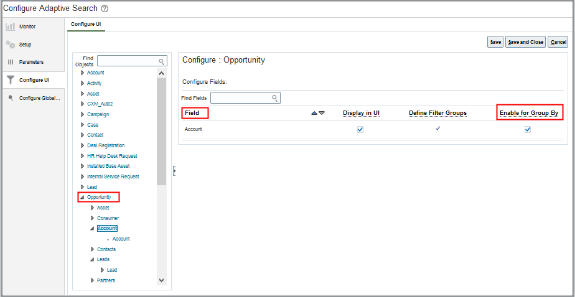
-
UIの「グループ別」検索で使用可能にするフィールドについて、「グループ別に使用可能」オプションを選択します。
ノート:「UIで表示」オプションも選択されていることを確認
-
「保存して閉じる」をクリックします。
-
サインアウトし、再度サインインして変更を確認します。
公開は必要ありません。 ワークスペースUIで、加えた変更が、選択したオブジェクトの「グループ別」フィールド・ドロップダウン・リストに反映されます。
「グループ化に使用可能」オプションをオフにすると、作成した保存済検索は引き続き機能しますが、グループ化機能は使用されません。 ただし、その後「グループ別」機能を再度有効にする際、保存済検索に一切変更を加えていなければグループ別機能は引き続き保存済検索で機能します。
「グループ別に使用可能」パラメータを無効にしてグループ別オプションを持つ既存の保存済検索を更新した場合、その保存済検索は「グループ別」機能のない保存済検索として更新されます。